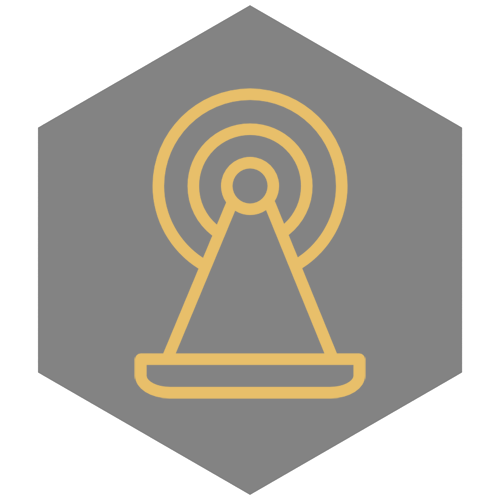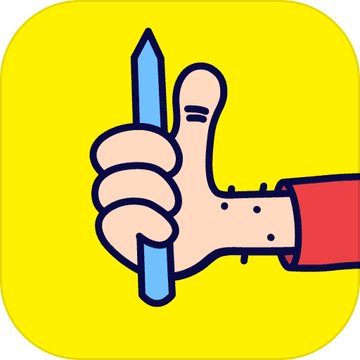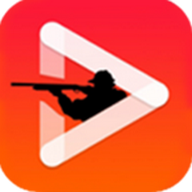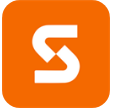光影魔术手中实现马赛克效果的方法
作者:佚名 来源:未知 时间:2024-12-10
光影魔术手:轻松玩转马赛克

在数字时代,图像处理已成为我们日常生活的一部分。无论是为了保护个人隐私,还是为了让照片更具艺术感,打马赛克都是一个非常实用的技巧。今天,我们就来探讨如何使用光影魔术手这款强大的图像编辑软件,轻松地为你的照片打上马赛克。

首先,你需要下载并安装光影魔术手软件。这款软件以其简单易用的界面和强大的功能,深受广大用户的喜爱。安装完成后,双击桌面上的光影魔术手图标,打开软件。在左上角找到并点击“打开”按钮,选择你想要编辑的照片。为了方便操作,建议将照片提前放置在桌面上,这样可以更快速地找到并导入。
当你成功导入照片后,会看到一个功能丰富的操作界面。右侧的一竖行功能键中,有“基本调整”“数码暗房”“边框图层”和“便捷工具”等几个主要部分。为了打马赛克,我们主要关注“数码暗房”这一部分。
点击“数码暗房”按钮,会看到一个下拉列表,其中包含了多种照片编辑效果。继续在这个列表中找到并点击“马赛克”选项。这时,你会看到一个新的选项卡弹出,这就是打马赛克的设置界面。
在“马赛克”选项卡中,你可以看到“半径”和“力度”两个设置项。这两个参数决定了马赛克的效果:半径越大,马赛克块越大;力度则决定了马赛克效果的强弱。你可以通过拖动滑块或输入数值来调整这两个参数,直到达到你满意的效果。
设置好参数后,就可以开始涂抹马赛克了。在照片的编辑区域,使用鼠标指针选择你想要打马赛克的部分,然后按住鼠标左键拖动。你会看到,随着你的拖动,照片上的对应区域逐渐被马赛克覆盖。如果你不小心涂抹了错误的区域,别担心,可以使用“橡皮擦”功能来擦除马赛克。
点击“橡皮擦”按钮,同样可以设置橡皮擦的“半径”和“力度”。然后,使用鼠标指针选择你想要擦除马赛克的部分,按住鼠标左键拖动即可。这样,你就可以轻松地修正任何涂抹错误。
当你完成马赛克的涂抹和擦除后,别忘了及时保存你的作品。在光影魔术手的界面上方,有一个醒目的“保存”按钮。点击它,你可以选择保存的位置和文件名,然后点击“确定”即可。这样,你的照片就被成功保存,并带有你精心添加的马赛克效果了。
当然,光影魔术手的功能远不止于此。作为一款功能强大的图像编辑软件,它还提供了许多其他实用的功能。比如,“基本调整”功能可以帮助你调整照片的光色、黑白等属性,让你的照片更加明亮或暗调;“边框图层”功能则可以帮助你给照片加上各种精美的相框,或者将照片变成大头贴等有趣的形式;“便捷工具”则提供了照片尺寸调整、排版等功能,让你的照片处理更加灵活多样。
除了光影魔术手,市面上还有许多其他的图像编辑软件也支持打马赛克功能。比如迅捷图片转换器,这是一款专门用于图片编辑和处理的工具。它提供了多种编辑操作,包括压缩、格式转换、抠图换背景、图片去水印等。其中,它的马赛克笔工具就可以在图片上添加马赛克。你可以选择基础样式或者图案样式,还可以选择涂抹、圆形、矩形这三种画笔形状来添加马赛克。使用迅捷图片转换器,你可以轻松地完成各种图片编辑任务。
另外,Photoshop也是一款专业的图像处理软件,它提供了非常强大的马赛克功能。使用Photoshop内置的画笔工具,你可以轻松地绘制任意形状和大小的马赛克。同时,Photoshop还提供了多种马赛克效果供你选择,以满足不同的需求。不过需要注意的是,Photoshop的学习成本相对较高,新手可能需要一些时间来熟悉和掌握它的使用方法。
如果你只需要简单的打码功能,那么Windows自带的画图软件MS Paint也是一个不错的选择。虽然它的功能相对简单,但在给图片打马赛克方面还是非常实用的。你可以使用MS Paint来选择不同的画笔大小和颜色,还可以自定义马赛克的形状和透明度。对于简单的打码需求来说,MS Paint已经足够满足你的要求了。
总的来说,打马赛克是一种非常实用的技巧,可以帮助我们保护个人隐私和敏感信息。通过使用光影魔术手、迅捷图片转换器、Photoshop以及Windows自带的画图软件等工具,我们可以轻松地完成打马赛克操作。这些工具各有千秋,你可以根据自己的需求和喜好来选择适合你的那一个。
光影魔术手以其简单易用的界面和强大的功能,成为了许多用户首选的图像编辑软件。通过本文的介绍,相信你已经掌握了如何使用光影魔术手来打马赛克的方法。那么,现在就赶快打开你的光影魔术手,挑选一张你想要编辑的照片,开始你的马赛克之旅吧!
在这个数字时代,图像处理已经成为我们不可或缺的一部分。无论是为了保护隐私,还是为了让照片更加美观和艺术化,掌握一些基本的图像处理技巧都是非常有必要的。希望本文能够帮助你更好地了解和使用光影魔术手这款强大的图像编辑软件,让你的照片处理更加轻松和有趣。
- 上一篇: 如何编织4股麻花辫的图解教程
- 下一篇: 《暗黑血统2》:山岭之泪任务高效打法与全攻略流程